Việc biết cách cài đặt máy in qua mạng internet mang lại sự tiện lợi đáng kể, đặc biệt trong môi trường làm việc hoặc gia đình có nhiều người dùng và thiết bị. Thay vì phải kết nối trực tiếp từng máy tính với máy in, bạn có thể chia sẻ máy in để mọi người trong cùng mạng hoặc thậm chí từ xa qua internet đều có thể sử dụng dễ dàng và nhanh chóng. Bài viết này sẽ hướng dẫn bạn chi tiết các bước để thiết lập kết nối máy in qua mạng một cách hiệu quả nhất.
Tại sao cần cài đặt máy in qua mạng internet?
Trong bối cảnh công nghệ phát triển, nhu cầu chia sẻ tài nguyên giữa các thiết bị ngày càng tăng cao. Đối với lĩnh vực in ấn, đặc biệt là tại các cơ sở dịch vụ hoặc văn phòng làm việc, việc mỗi máy tính cần kết nối trực tiếp với máy in là không hiệu quả và tốn kém. Cài đặt máy in qua mạng internet cho phép nhiều người dùng truy cập và sử dụng chung một thiết bị in, tối ưu hóa quy trình làm việc và tiết kiệm chi phí đầu tư vào nhiều máy in riêng lẻ. Đồng thời, khả năng in từ xa qua internet mở rộng phạm vi sử dụng, cho phép bạn in tài liệu ngay cả khi không có mặt tại văn phòng.
Hướng dẫn chi tiết cách cài đặt máy in qua mạng sử dụng địa chỉ IP
Phương pháp này thường được áp dụng khi bạn muốn kết nối máy in trực tiếp vào mạng (thông qua cổng LAN hoặc Wi-Fi của máy in có hỗ trợ tính năng này) và gán cho nó một địa chỉ IP cụ thể, hoặc khi bạn muốn kết nối tới một máy in đã được chia sẻ trên một máy tính khác thông qua địa chỉ IP nội bộ của máy đó.
Bước 1: Chuẩn bị driver máy in
Để máy tính có thể “hiểu” và giao tiếp được với máy in, bạn cần cài đặt đúng driver cho thiết bị của mình. Driver là phần mềm trung gian giúp hệ điều hành nhận diện và điều khiển các chức năng của máy in.
Bạn nên tìm và tải driver phù hợp với model máy in và hệ điều hành (Windows, macOS, Linux…) đang sử dụng từ website chính thức của nhà sản xuất máy in. Việc sử dụng driver không chính xác có thể gây ra lỗi hoặc hạn chế tính năng của máy in.
Bước 2: Đảm bảo kết nối mạng
Đảm bảo máy in (nếu hỗ trợ kết nối mạng trực tiếp) và tất cả các máy tính cần sử dụng máy in đều đang kết nối vào cùng một mạng LAN (có dây hoặc Wi-Fi). Sự ổn định của kết nối mạng là yếu tố quan trọng để quá trình cài đặt và sử dụng diễn ra suôn sẻ.
Bước 3: Truy cập Devices and Printers
Trên máy tính mà bạn muốn cài đặt máy in, truy cập vào Control Panel. Thông thường, bạn có thể tìm thấy Control Panel bằng cách gõ “Control Panel” vào thanh tìm kiếm của Windows.
Trong cửa sổ Control Panel, tìm và click chọn mục Devices and Printers. Đây là nơi quản lý tất cả các thiết bị ngoại vi được kết nối với máy tính của bạn, bao gồm cả máy in.
Bước 4: Thêm máy in mới
Trong cửa sổ Devices and Printers, bạn sẽ thấy danh sách các máy in và thiết bị khác đã được cài đặt. Để thêm máy in mới qua mạng, click chọn Add a Printer ở phía trên cửa sổ.
Bước 5: Sử dụng địa chỉ TCP/IP
Một cửa sổ mới sẽ xuất hiện để tìm kiếm máy in. Vì bạn đang cài đặt máy in qua mạng bằng địa chỉ IP, máy tính có thể không tự động tìm thấy máy in ngay lập tức.
Click chọn mục The Printer that I Want Isn’t list (Máy in tôi muốn không có trong danh sách). Thao tác này sẽ mở ra các tùy chọn cài đặt máy in thủ công.
 Giao diện Devices and Printers khi cài đặt máy in qua mạng internet
Giao diện Devices and Printers khi cài đặt máy in qua mạng internet
Bước 6: Nhập địa chỉ IP và cổng
Trong các tùy chọn cài đặt thủ công, chọn Add a Printer Using a TCP/IP Address Or Hostname (Thêm máy in sử dụng địa chỉ TCP/IP hoặc tên máy chủ) và bấm Next.
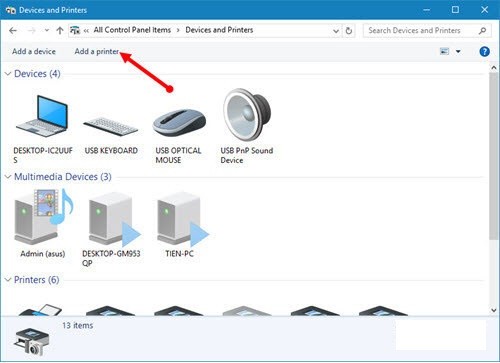 Chọn tùy chọn thêm máy in bằng địa chỉ TCP/IP
Chọn tùy chọn thêm máy in bằng địa chỉ TCP/IP
Tại đây, bạn cần điền địa chỉ IP của máy in hoặc máy tính đang chia sẻ máy in. Địa chỉ IP này phải nằm trong dải mạng nội bộ của bạn. Bạn có thể tìm địa chỉ IP của máy in thông qua màn hình hiển thị trên máy in (nếu có), trang cấu hình máy in trên web, hoặc từ cài đặt mạng của máy tính đang chia sẻ máy in. Cổng (Port) thường là mặc định, bạn chỉ cần điền địa chỉ IP.
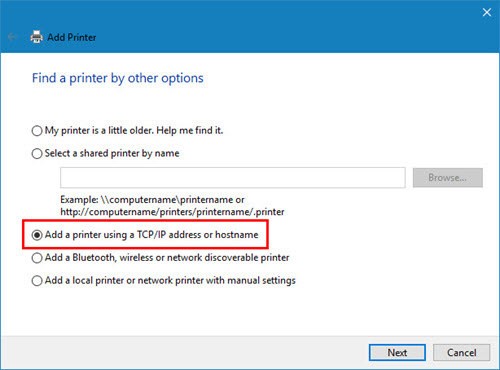 Nhập địa chỉ IP của máy in để kết nối mạng
Nhập địa chỉ IP của máy in để kết nối mạng
Bước 7: Chọn hoặc cài đặt driver máy in
Sau khi nhập địa chỉ IP và bấm Next, hệ thống sẽ cố gắng kết nối tới máy in. Nếu kết nối thành công, bạn có thể được yêu cầu chọn driver từ danh sách có sẵn trên máy tính hoặc cung cấp đường dẫn đến file driver mà bạn đã tải về ở Bước 1. Chọn đúng driver cho model máy in của bạn.
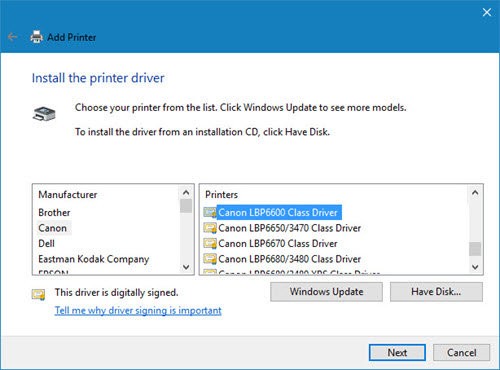 Chọn driver phù hợp cho máy in
Chọn driver phù hợp cho máy in
Bước 8: Đặt tên cho máy in
Sau khi cài đặt driver, bạn sẽ được yêu cầu đặt tên cho máy in. Hãy đặt một cái tên dễ nhớ và mô tả (ví dụ: “May in Van phong Tang 1”) để dễ dàng phân biệt khi có nhiều máy in được cài đặt trên mạng.
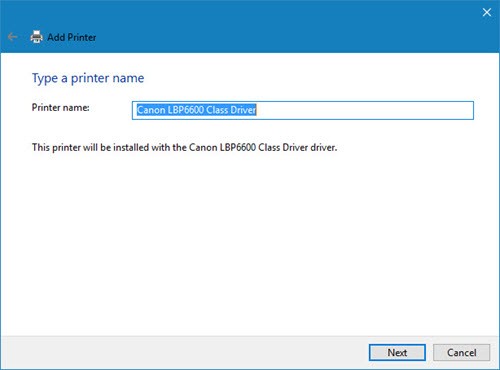 Đặt tên cho máy in đã cài đặt
Đặt tên cho máy in đã cài đặt
Bước 9: Hoàn tất cài đặt
Bấm Finish để hoàn tất quá trình cài đặt máy in qua mạng internet. Sau đó, bạn nên thực hiện một lệnh in thử để kiểm tra xem máy in đã hoạt động bình thường qua mạng hay chưa.
Hướng dẫn cách chia sẻ máy in qua mạng LAN/Internet từ máy chủ
Nếu máy in của bạn không có kết nối mạng trực tiếp mà chỉ kết nối với một máy tính duy nhất (gọi là máy chủ), bạn cần chia sẻ máy in này qua mạng nội bộ để các máy tính khác có thể sử dụng.
Các bước sau đây được thực hiện trên máy tính đang kết nối trực tiếp với máy in (máy chủ chia sẻ).
Bước 1: Truy cập cài đặt máy in
Trên máy tính chủ, vào Control Panel và tìm chọn mục Devices and Printers tương tự như các bước trên.
Bước 2: Chia sẻ máy in
Trong danh sách Devices and Printers, click chuột phải vào biểu tượng máy in mà bạn muốn chia sẻ. Chọn Printer properties (Thuộc tính máy in).
Trong cửa sổ thuộc tính máy in, chuyển sang tab Sharing (Chia sẻ). Đánh dấu chọn vào ô Share this printer (Chia sẻ máy in này). Bạn có thể đặt tên chia sẻ cho máy in ở ô “Share name”. Sau đó bấm OK để lưu lại cài đặt chia sẻ máy in qua mạng.
Bước 3: Cấu hình cài đặt chia sẻ nâng cao
Để các máy tính khác trong mạng có thể truy cập vào máy in đã chia sẻ, bạn cần đảm bảo cài đặt mạng trên máy chủ cho phép chia sẻ.
Quay lại Control Panel, click chọn Network and Sharing Center (Trung tâm mạng và chia sẻ).
Trong cửa sổ Network and Sharing Center, nhấn vào Change advanced sharing settings (Thay đổi cài đặt chia sẻ nâng cao).
Trong cửa sổ cài đặt chia sẻ nâng cao, hãy đảm bảo các tùy chọn sau được đánh dấu chọn cho mạng hiện tại của bạn (thường là mạng Private hoặc Work):
- Turn on network discovery (Bật khám phá mạng)
- Turn on file and printer sharing (Bật chia sẻ tệp và máy in)
Cuộn xuống mục Password protecting sharing (Chia sẻ được bảo vệ bằng mật khẩu). Để đơn giản hóa việc truy cập cho các máy tính khác trong mạng nội bộ (không cần nhập mật khẩu tài khoản của máy chủ), bạn có thể đánh dấu vào tùy chọn Turn off password protected sharing (Tắt chia sẻ được bảo vệ bằng mật khẩu). Tuy nhiên, lưu ý rằng việc tắt bảo vệ bằng mật khẩu có thể làm giảm tính bảo mật. Sau đó, nhấn Save changes để lưu lại các thay đổi.
Bây giờ, các máy tính khác trong cùng mạng LAN đã có thể tìm và kết nối đến máy in đã được chia sẻ này bằng cách sử dụng phương pháp cài đặt qua địa chỉ IP (nhập IP của máy chủ) hoặc tìm kiếm máy in trong mạng.
Cách sử dụng máy in từ xa qua Teamviewer (Phương pháp thay thế)
Ngoài các cách kết nối trong cùng một mạng LAN, bạn cũng có thể sử dụng các phần mềm truy cập từ xa như TeamViewer để in tài liệu trên một máy in được kết nối với máy tính khác ở xa qua mạng internet. Phương pháp này hữu ích khi bạn cần in tài liệu trên máy tính ở nhà hoặc văn phòng từ một địa điểm hoàn toàn khác.
Bước 1: Cài đặt TeamViewer Printer Driver
Trên máy tính cục bộ (máy tính mà bạn đang sử dụng và muốn gửi lệnh in từ đó), mở ứng dụng TeamViewer. Click vào Extras trên thanh menu điều khiển, sau đó chọn Options (Tùy chọn).
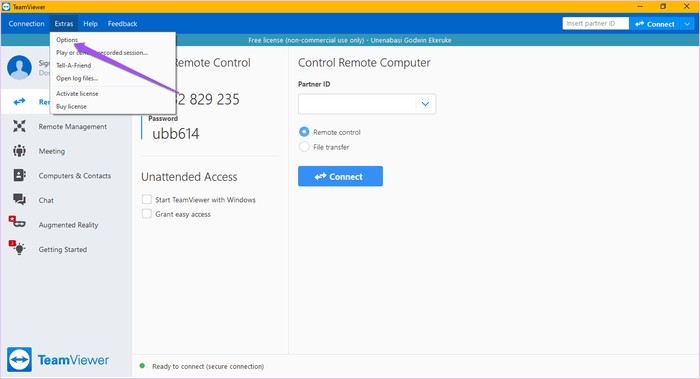 Mở cài đặt TeamViewer để cài đặt driver máy in
Mở cài đặt TeamViewer để cài đặt driver máy in
Trong cửa sổ Options, chọn mục Advanced (Nâng cao). Cuộn xuống phần Install TeamViewer Printer Driver (Cài đặt driver máy in TeamViewer) và click vào nút Install (Cài đặt).
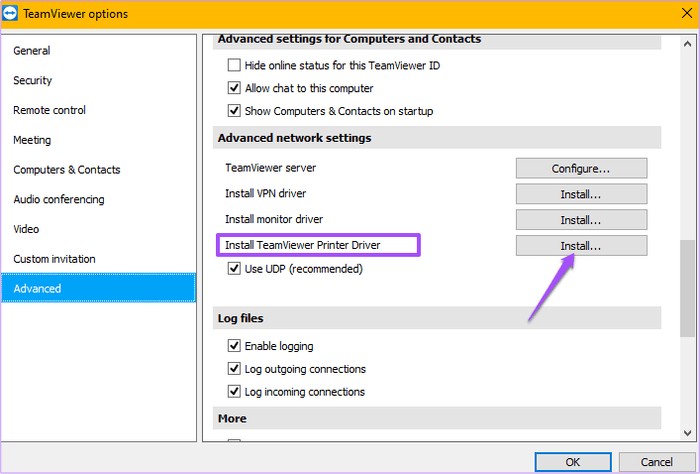 Cài đặt TeamViewer Printer Driver
Cài đặt TeamViewer Printer Driver
Quá trình cài đặt sẽ diễn ra. Sau khi hoàn tất, bạn sẽ nhận được thông báo cài đặt driver máy in TeamViewer thành công. Driver này sẽ tạo ra một máy in ảo trên máy tính cục bộ của bạn.
Bước 2: Kết nối với máy tính từ xa
Sử dụng TeamViewer để thiết lập kết nối với máy tính từ xa nơi máy in mong muốn được kết nối (có thể là kết nối trực tiếp hoặc đã được chia sẻ trên mạng của máy tính đó).
Nhập ID và mật khẩu của máy tính từ xa, sau đó click vào Connect để bắt đầu phiên làm việc từ xa.
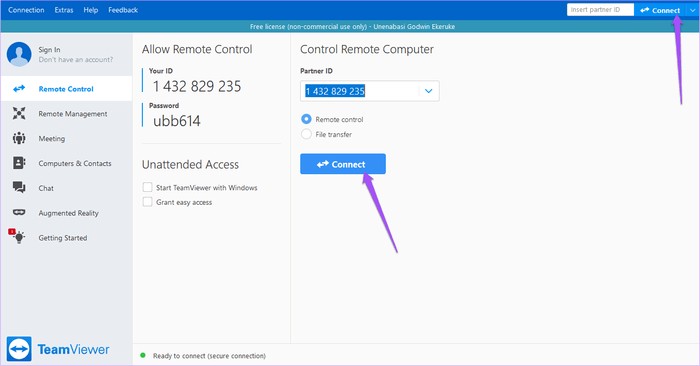 Kết nối đến máy tính từ xa qua TeamViewer
Kết nối đến máy tính từ xa qua TeamViewer
Bước 3: Kích hoạt in ấn từ xa
Trong phiên làm việc từ xa qua TeamViewer, trên thanh công cụ điều khiển của TeamViewer ở phía trên màn hình, click vào menu Files and Extras (Tệp và Các tùy chọn khác).
Từ menu thả xuống, chọn Activate remote printing (Kích hoạt in ấn từ xa). TeamViewer sẽ thiết lập kết nối giữa máy in ảo trên máy tính cục bộ của bạn và máy in thật trên máy tính từ xa.
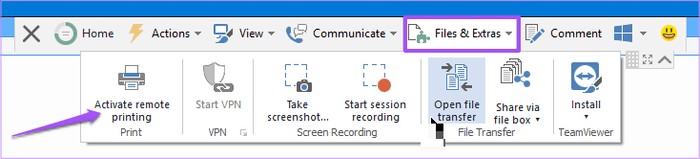 Kích hoạt tính năng in từ xa trong phiên TeamViewer
Kích hoạt tính năng in từ xa trong phiên TeamViewer
Bước 4: Thực hiện lệnh in
Sau khi kích hoạt in ấn từ xa, bạn có thể mở tài liệu hoặc file mà bạn muốn in trên máy tính cục bộ của mình.
Thực hiện lệnh in như bình thường (ví dụ: nhấn Ctrl + P hoặc chọn Print trong menu File).
Trong danh sách các máy in khả dụng, bạn sẽ thấy một máy in có tên kết thúc bằng “via TeamViewer” (ví dụ: “Tên máy in thật via TeamViewer”). Chọn máy in ảo này.
Cuối cùng, click vào Print. Lệnh in sẽ được gửi thông qua TeamViewer tới máy tính từ xa và được thực hiện trên máy in thật được kết nối với máy tính đó.
Việc hiểu và áp dụng cách cài đặt máy in qua mạng internet hay chia sẻ máy in là vô cùng quan trọng để tối ưu hóa hiệu quả làm việc trong môi trường chia sẻ, hoặc để linh hoạt in ấn từ xa. Bằng cách tuân thủ các bước hướng dẫn chi tiết trên, bạn có thể dễ dàng thiết lập hệ thống in ấn linh hoạt cho nhu cầu cá nhân hoặc doanh nghiệp của mình.